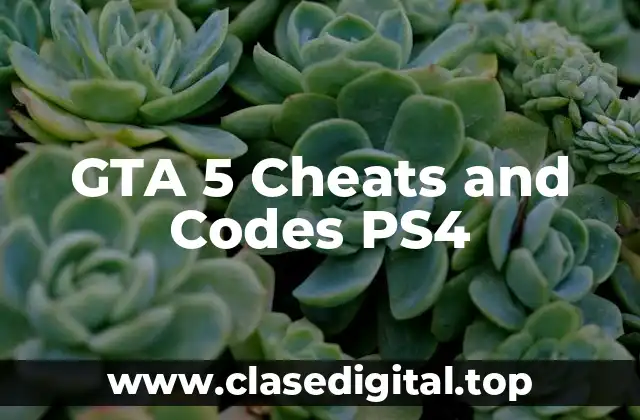Guía paso a paso para tomar capturas de pantalla en un iPhone 5
Antes de comenzar, asegúrate de tener tu iPhone 5 en mano y estar familiarizado con la pantalla de inicio. A continuación, te presentamos 5 pasos previos para prepararte para tomar una captura de pantalla:
- Asegúrate de que la pantalla esté activa y no esté bloqueada.
- Desbloquea tu iPhone 5 si está bloqueado.
- Ajusta la pantalla de inicio según sea necesario.
- Asegúrate de que no haya nada en la pantalla que no desees que se muestre en la captura.
- Coloca tu iPhone 5 en una superficie plana y estable.
Cómo hacer una captura de pantalla en un iPhone 5
Una captura de pantalla es una imagen que se toma de la pantalla de tu dispositivo, en este caso, tu iPhone 5. Esta función te permite guardar una imagen de lo que se muestra en la pantalla en ese momento. Para tomar una captura de pantalla en un iPhone 5, presiona simultáneamente el botón de inicio y el botón de encendido durante un segundo. Luego, suelta ambos botones al mismo tiempo. Verás una pantalla flash blanca y escucharás un sonido de cámara. La captura de pantalla se guardará en la carpeta Capturas de pantalla en la aplicación Fotos.
Herramientas necesarias para tomar una captura de pantalla en un iPhone 5
Para tomar una captura de pantalla en un iPhone 5, solo necesitas tu dispositivo y conocimientos básicos sobre cómo operar la pantalla de inicio. No se requiere ningún software adicional o hardware especial.
¿Cómo hacer una captura de pantalla en un iPhone 5 en 10 pasos?
A continuación, te presentamos 10 pasos detallados para tomar una captura de pantalla en un iPhone 5:
- Presiona el botón de inicio y el botón de encendido al mismo tiempo.
- Sostén ambos botones durante un segundo.
- Suelta ambos botones al mismo tiempo.
- Verás una pantalla flash blanca y escucharás un sonido de cámara.
- La captura de pantalla se guardará en la carpeta Capturas de pantalla en la aplicación Fotos.
- Abre la aplicación Fotos para ver tu captura de pantalla.
- Toca la captura de pantalla para verla en tamaño completo.
- Puedes editar la captura de pantalla usando las herramientas de edición de la aplicación Fotos.
- Puedes compartir la captura de pantalla con otros mediante correo electrónico, mensajería o redes sociales.
- Puedes eliminar la captura de pantalla si ya no la necesitas.
Diferencia entre una captura de pantalla en un iPhone 5 y una captura de pantalla en otros dispositivos
La principal diferencia entre una captura de pantalla en un iPhone 5 y una captura de pantalla en otros dispositivos es la combinación de botones que se utilizan para tomar la captura. En otros dispositivos, como Android, la combinación de botones puede variar.
¿Cuándo debes tomar una captura de pantalla en un iPhone 5?
Debes tomar una captura de pantalla en un iPhone 5 cuando desees guardar una imagen de la pantalla para futura referencia o para compartir con otros. Puedes tomar una captura de pantalla para:
- Documentar un error técnico.
- Compartir una pantalla de configuración.
- Mostrar una aplicación o función en particular.
- Crear un tutorial o guía.
Personalizar la captura de pantalla en un iPhone 5
Puedes personalizar la captura de pantalla en un iPhone 5 editando la imagen en la aplicación Fotos. Puedes recortar, rotar o aplicar filtros a la imagen para adecuarla a tus necesidades.
Trucos para tomar capturas de pantalla en un iPhone 5
Aquí te presentamos algunos trucos para tomar capturas de pantalla en un iPhone 5:
- Asegúrate de que la pantalla esté en la orientación correcta antes de tomar la captura.
- Puedes tomar capturas de pantalla en aplicaciones individuales o en la pantalla de inicio.
- Puedes tomar capturas de pantalla de videos en reproducción.
¿Cómo se pueden utilizar las capturas de pantalla en un iPhone 5 en el trabajo o en la educación?
Las capturas de pantalla en un iPhone 5 pueden ser útiles en el trabajo o en la educación para:
- Documentar procesos o procedimientos.
- Crear tutoriales o guías.
- Compartir información con colegas o estudiantes.
¿Cuál es el propósito principal de tomar una captura de pantalla en un iPhone 5?
El propósito principal de tomar una captura de pantalla en un iPhone 5 es guardar una imagen de la pantalla para futura referencia o para compartir con otros.
Evita errores comunes al tomar una captura de pantalla en un iPhone 5
A continuación, te presentamos algunos errores comunes que debes evitar al tomar una captura de pantalla en un iPhone 5:
- No presionar ambos botones al mismo tiempo.
- No sostener los botones durante un segundo.
- No soltar los botones al mismo tiempo.
¿Cómo se pueden organizar las capturas de pantalla en un iPhone 5?
Puedes organizar las capturas de pantalla en un iPhone 5 creando álbumes en la aplicación Fotos o asignando etiquetas a las imágenes.
Dónde se guardan las capturas de pantalla en un iPhone 5
Las capturas de pantalla se guardan en la carpeta Capturas de pantalla en la aplicación Fotos en tu iPhone 5.
¿Cómo se pueden proteger las capturas de pantalla en un iPhone 5?
Puedes proteger las capturas de pantalla en un iPhone 5 estableciendo una contraseña o utiliza Touch ID para proteger la aplicación Fotos.
Diego es un fanático de los gadgets y la domótica. Prueba y reseña lo último en tecnología para el hogar inteligente, desde altavoces hasta sistemas de seguridad, explicando cómo integrarlos en la vida diaria.
INDICE